우분투 리눅스를 실행하는 컴퓨터에 Moodle을 설치하는 방법을 배우고 싶습니까? 이 자습서에서는 우분투 리눅스를 실행하는 컴퓨터에서 Nginx 서버를 사용하여 Moodle을 설치하고 구성할 예정입니다.
• Ubuntu 18
• Ubuntu 19
• Ubuntu 20
• Nginx 1.18.0
• Moodle 3.9.1
무들 관련 튜토리얼 :
이 페이지에서는 Moodle과 관련된 자습서 목록에 빠르게 액세스할 수 있습니다.
튜토리얼 Nginx - 무들 설치
Nginx 웹 서버와 필요한 패키지 목록을 설치합니다.
MySQL 데이터베이스 서비스를 설치합니다.
PHP 패키지를 설치합니다.
다른 PHP 모듈을 설치합니다.
시스템에서 PHP 구성 파일의 위치를 찾습니다.
명명된 구성 파일: PHP를 편집합니다. Ini.
귀하의 PHP 버전은 당사와 다를 수 있습니다.
PHP 구성 파일 위치는 당사와 다를 수 있습니다.
PHP 구성 파일의 다음 항목을 활성화하고 구성합니다.
위치에 올바른 시간대를 설정합니다.
명명된 구성 파일 편집: WWW.CONF.
다음 항목을 활성화하고 구성합니다.
기본 웹 사이트에 대한 Nginx 구성 파일을 편집합니다.
Nginx에 대한 PHP 지원을 활성화합니다.
다음은 구성 전원본 파일입니다.
구성이 있는 새 파일은 다음과 같습니다.
Nginx 구성 파일에 오류가 없는지 확인합니다.
다음은 명령 출력입니다.
PHP 서비스를 다시 시작합니다.
Nginx 서비스를 다시 시작합니다.
다운로드 및 무들 응용 프로그램을 설치합니다.
moodledata라는 필수 디렉토리를 만듭니다.
PHP 지원으로 Nginx 서비스 설치를 완료했습니다.
튜토리얼 무들 - 데이터베이스 구성
MySQL 서비스 명령줄에 액세스합니다.
무들이라는 데이터베이스를 만듭니다.
무들이라는 MySQl 사용자 만들기.
이 예제에서는 암호 kamisma123이 Moodle이라는 MySQl 사용자로 설정되었습니다.
Moodle라는 데이터베이스를 통해 MySQL 사용자라는 무들 권한을 부여합니다.
무들 데이터베이스 설치를 완료했습니다.
튜토리얼 - 무들 웹 설치 프로그램
브라우저를 열고 웹 서버의 IP 주소와 /moodle을 입력합니다.
이 예제에서는 브라우저에 다음 URL을 입력했습니다.
• http://192.168.0.10/moodle
Moodle 웹 설치 인터페이스를 제시해야 합니다.
원하는 언어를 선택하고 다음 버튼을 클릭합니다.

무들 설치 URL, 디렉토리, 데이터 디렉토리를 확인하고 다음 버튼을 클릭합니다.

향상된 MySQL (네이티브 / mysqli)을 선택하고 다음 버튼을 클릭합니다.
Moodle 데이터베이스에 연결하는 데 필요한 데이터베이스 정보를 입력합니다.
• 데이터베이스 호스트: 로컬 호스트
• 데이터베이스 이름: 무들
• 데이터베이스 암호: kamisama123
• 테이블 접두사: mdl_

다음 화면에서 사용권 계약을 읽고 다음 단추를 클릭합니다.

모든 PHP 요구 사항이 충족되는지 확인하고 계속 단추를 클릭합니다.
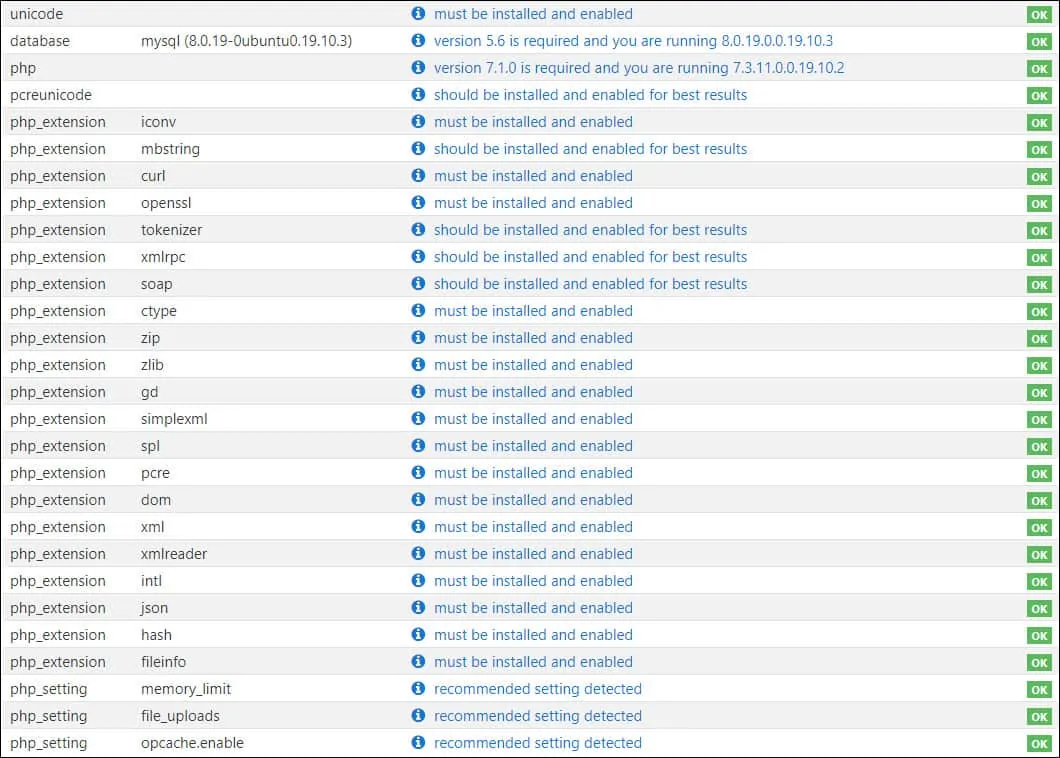
무들 설치를 기다렸다가 계속 버튼을 클릭합니다.

다음 화면에서 다음 구성을 수행합니다.
• 사용자 이름 - 원하는 관리 사용자 계정 이름을 입력합니다.
• 인증 방법 선택 - 기본
• 새 암호 - 관리 사용자 암호를 입력합니다.
• 이름 - 관리자 이름
• 성 - 관리자의 성
• 이메일 주소 - 관리자의 이메일 주소
• 국가 선택 - 관리자의 국가
• 시간대 - 원하는 시간대를 선택
프로필 업데이트 버튼을 클릭합니다.

Moodle 웹사이트에 이름과 설명을 입력합니다.

올바른 시간대를 선택하고 자체 등록 기능을 사용하지 않도록 설정하고 나가는 이메일 주소를 설정합니다.

변경 내용 저장 버튼을 클릭하여 Moodle 대시보드에 액세스합니다.
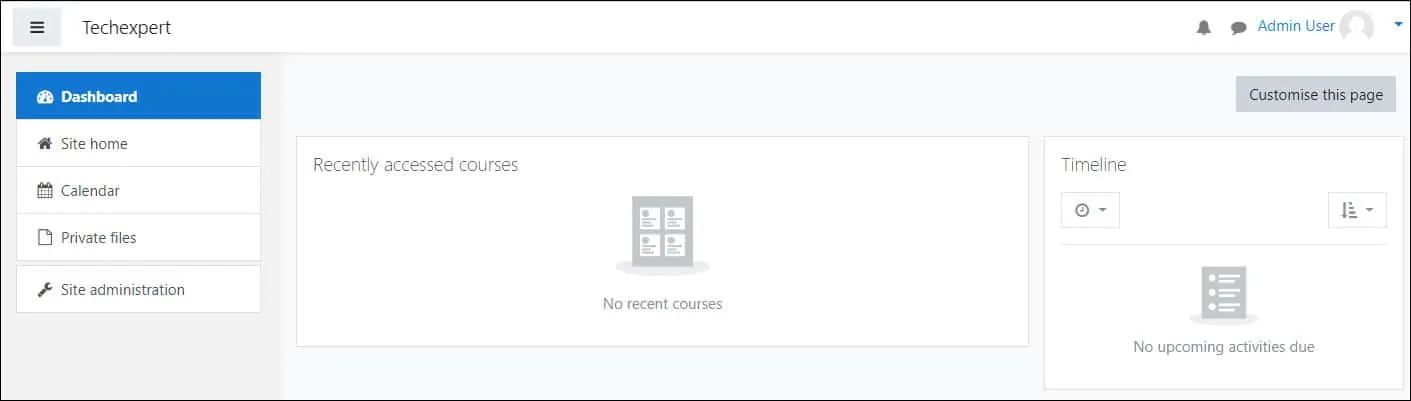
축! 무들 설치가 성공적으로 완료되었습니다.
